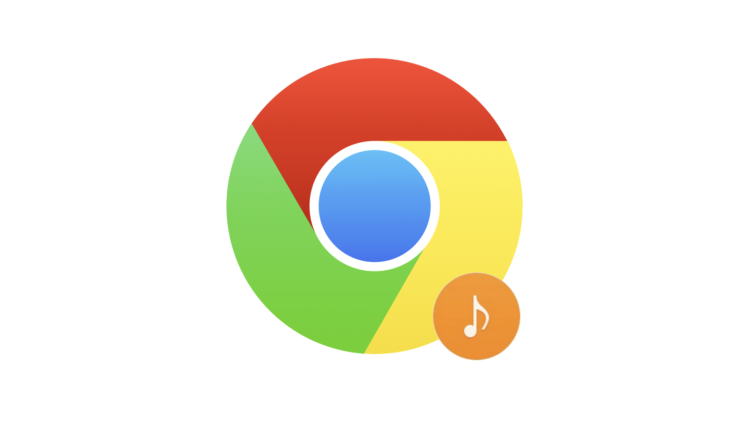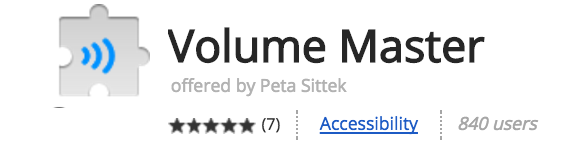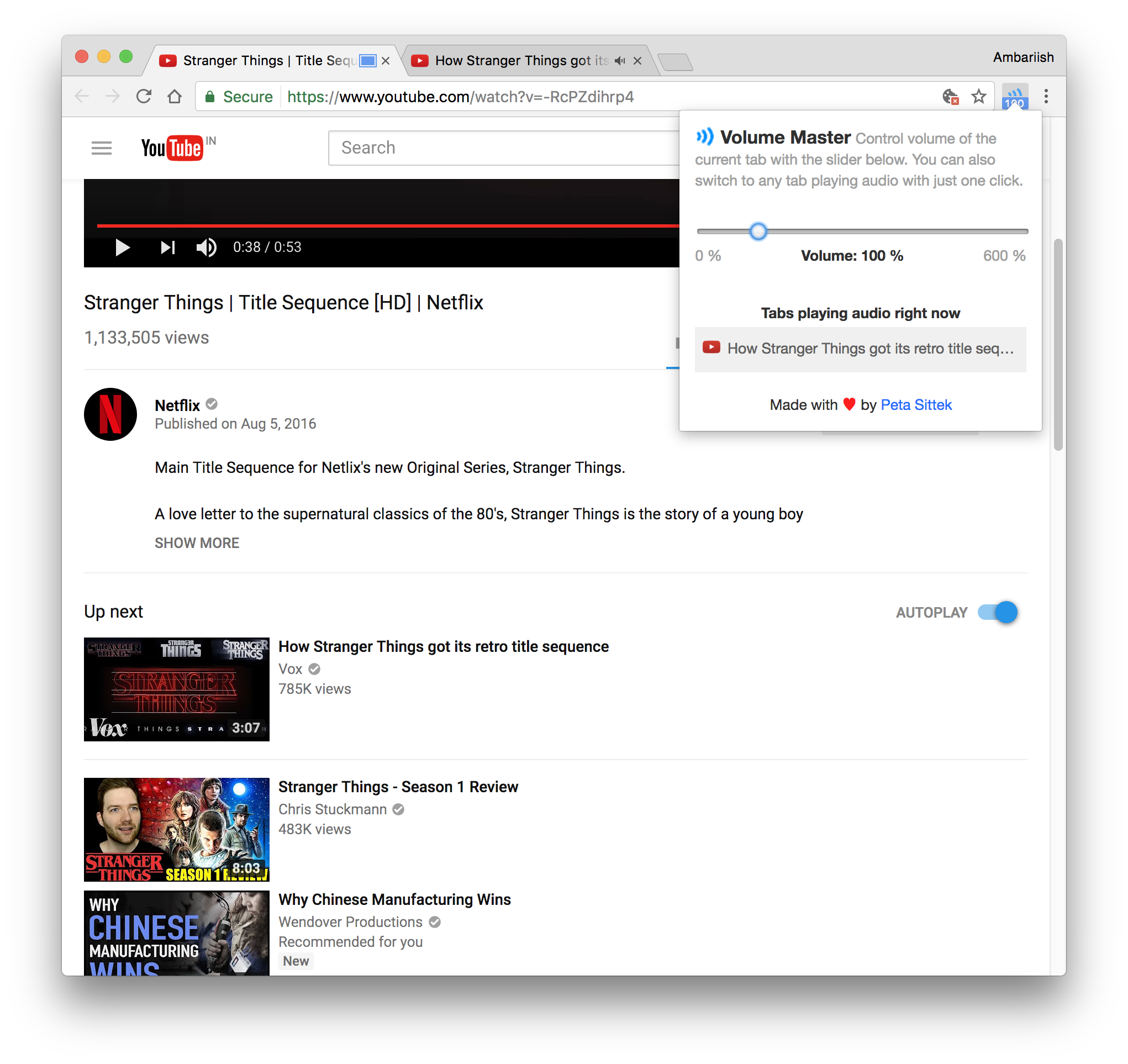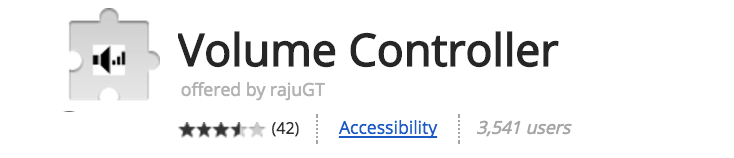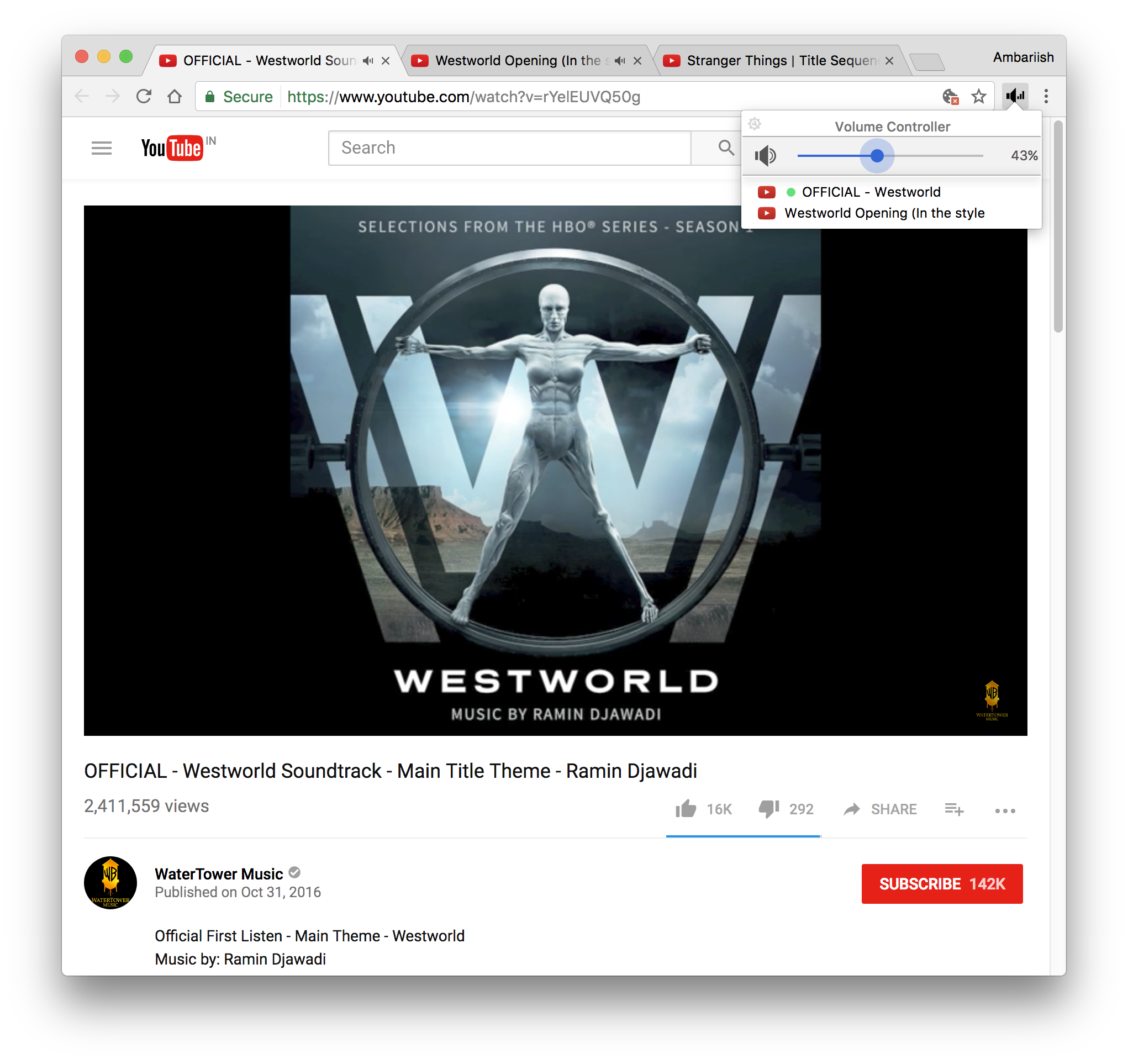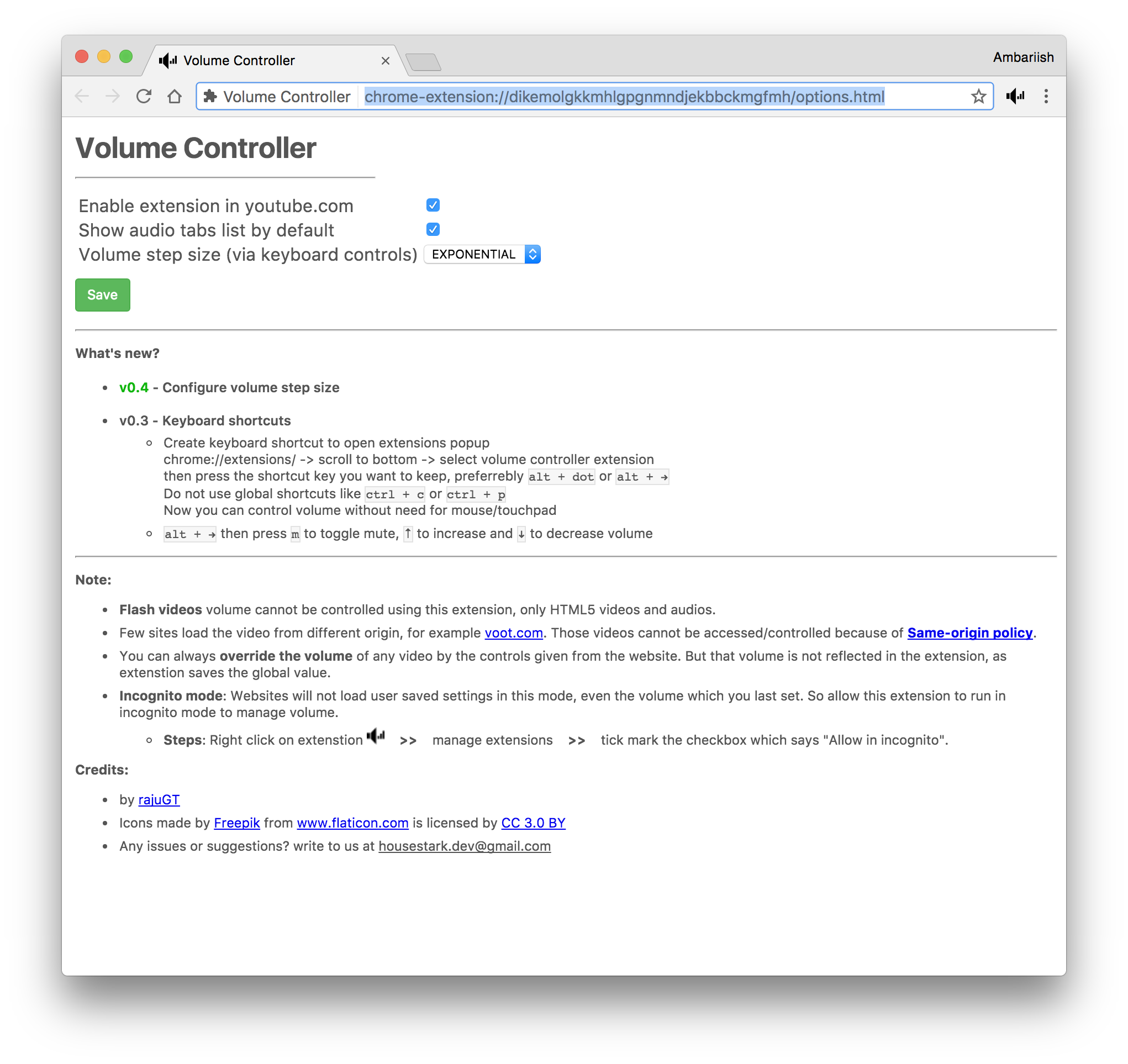Google Chrome – Керуйте окремою гучністю кожної вкладки
Не всі відео та звукові доріжки створюються (або редагуються) однаково. Це стосується більшості відео, завантажених на YouTube, де деякі відео мають хороший звук, тоді як інші, як правило, мають набагато нижчу загальну гучність. Це неприємно, особливо якщо ви працюєте з кількома вкладками, для яких потрібні різні рівні гучності. Саме тому більшість веб-сайтів, які розміщують відео- та аудіовміст, починають відтворення з гучності 80%.
Замість того, щоб змінювати гучність системи між кожною вкладкою, ми розглянемо два розширення Chrome, щоб керувати індивідуальною гучністю кожної вкладки та навіть збільшити гучність до п'яти разів.
ПОВ’ЯЗАНЕ: Запуск програм Android у Google Chrome
Змініть індивідуальну гучність вкладок окремо
Є два розширення для виконання роботи. Одне — це базове розширення під назвою Volume Master, тоді як більш багате на функції — Volume Controller. Обидва розширення безкоштовні для використання та доступні у веб-магазині Chrome.
Майстер гучності
Перше розширення під назвою Volume Master чудове і ідеально підійде більшості користувачів. Він має дуже простий користувальницький інтерфейс і має намір виконувати лише одну роботу, а саме контролювати гучність відтворення медіа на кожній вкладці окремо. Користуватися розширенням так само просто, як натиснути значок розширення та змінити індивідуальну гучність кожної вкладки.
Але найкраща частина цього розширення — можливість цифрового збільшення гучності вихідного звуку в 5 разів, тобто до 600%. Але оскільки звук підсилюється цифровим способом, будьте обережні щодо спотворення звуку на вищих рівнях.
Збільшуйте та керуйте гучністю окремих вкладок
Переваги
- Збільшити гучність до 600%
- Перейдіть на будь-яку вкладку з відтворенням аудіо, натиснувши розширення
Недоліки
- Не запам’ятовує індивідуальні налаштування обсягу для кожного сайту
- Порушує повноекранний режим YouTube: у моєму тестуванні розширення вимикає повноекранний режим і натомість заповнює відео на вкладці після входу в повноекранний режим.
- Відсутність комбінацій клавіш або будь-яких інших опцій
ПОВ’ЯЗАНЕ: Видалення файлів cookie з певних веб-сайтів
Регулятор гучності
Друге розширення працює так само, як перше, яке полягає в натисканні значка розширення для керування гучністю та перемикання між вкладками. Користувачі можуть перейти до налаштувань, натиснувши маленький значок шестірні у верхньому лівому куті вікна розширення.
Перемикання між активними вкладками та керування гучністю
Сторінка налаштувань регулятора гучності
Переваги
- На відміну від попереднього розширення, це розширення запам’ятовує індивідуальні налаштування веб-сайту
- Підтримує комбінації клавіш для вимкнення звуку та зміни гучності медіа
- Не порушує повноекранний режим YouTube
- Можливість контролювати розмір кроку гучності (лінійне та експоненціальне збільшення гучності)
Недоліки
- Відсутність можливості збільшення гучності
- Підтримує лише сайти, які розміщують відео та аудіовміст у форматі, сумісному з HTML 5
Розширення також змінює аудіоскрабер YouTube у власному стилі
Порада професіонала: щоб просто вимкнути звук, що надходить із активної вкладки, скористайтеся комбінацією клавіш Alt Shift M. Вона працює на будь-якій вкладці, біля якої є маленький значок динаміка. За бажанням ви також можете клацнути вкладку правою кнопкою миші та зробити те саме. Це легко і не потребує сторонніх розширень.
Висновок
Хоча обидва розширення мають свої плюси та мінуси, я схиляюся до першого через його простоту та можливість збільшити гучність. Який тобі більше подобається?
ПОВ’ЯЗАНЕ: Увімкніть синхронізацію буфера обміну між пристроями